ASP.NET MVC5+EF6+EasyUI 后台管理系统(88)-Excel导入和导出-主从表结构导出
前言
前面一篇详细讲解了导入导出,本节演示混合结构的导出功能!同时提供代码下载..
代码下载 vs2015+无数据库
先看效果图:这个一个混合的Excel,列表与自定义信息的混合!
我们的步骤大概分为以下几步
- 1.模拟数据库数据
- 2.创建工作簿
- 3.填充固定数据
- 4.合并单元格
- 5.处理动态数据
数据及环境准备
创建一个新的Asp.Net MVC5项目,并从Nuget包安装ClosedXML

为了更好的跟真实数据结合,我们需要模拟一些静态数据,新建2个模型来保存数据
public class SchoolClass
{
public string Id { get; set; }//班级标示
public string Name { get; set; }//班级名称
public string Manager { get; set; }//班主任姓名
public string Manager2 { get; set; }//副班主任姓名
public string PhoneNumber { get; set; }//班主任联系电话
public string PhoneNumber2 { get; set; }//副主任联系电话
public string Remark { get; set; } //班级说明
public List<Students> stuList { get; set; }//一个班级对应多个学生
}
public class Students
{
public string Id { get; set; }//学号
public string Name { get; set; }//姓名
public string Sex { get; set; }//性别
public string Age { get; set; }//年龄
public string Point { get; set; }//年度得分
public string PhoneNumber { get; set; }//电话
}
注:从模型看出,这是一个班级信息表,一个班级对应多个学生的信息!
实现方式
1.新建一个控制器并填充数据
public ActionResult Index()
{
//模拟数据库赋值,一个班级对应多个学生
SchoolClass model = new SchoolClass();
model.Id = "CLS0001";
model.Name = "三年二班";
model.Manager = "黄SIR";
model.PhoneNumber = ";
model.Manager2 = "李SIR";
model.PhoneNumber2 = ";
model.Remark = "这是一段有很多个字的班级说明,只有足够长的字,才能证明这段文字很长,如果100个字还不够长,那么就再来100个字!";
model.stuList = new List<Students>();
model.stuList.Add(" });
model.stuList.Add(" });
model.stuList.Add(" });
model.stuList.Add(" });
model.stuList.Add(" });
model.stuList.Add(" });
}
2.创建作业本并填充表头
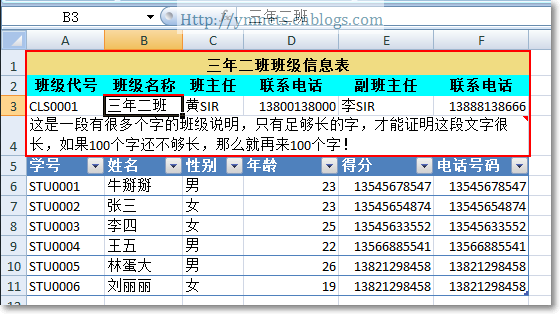
红框中表示表示表头位置,我们Excel大家都知道是按位置标示的,比如我点中的三年二班表示的是B3(左上角显示),所有我们填充表头也是这么做
var wb = new XLWorkbook();
var ws = wb.Worksheets.Add("班级");
ws.Cell("A1").Value = model.Name+"班级信息表";
//标题
ws.Cell("A2").Value = "班级代号";
ws.Cell("B2").Value = "班级名称";
ws.Cell("C2").Value = "班主任";
ws.Cell("D2").Value = "联系电话";
ws.Cell("E2").Value = "副班主任";
ws.Cell("F2").Value = "联系电话";
//主表内容
ws.Cell("A3").Value = model.Id;
ws.Cell("B3").Value = model.Name;
ws.Cell("C3").Value = model.Manager;
ws.Cell("D3").Value = model.PhoneNumber;
ws.Cell("E3").Value = model.Manager2;
ws.Cell("F3").Value = model.PhoneNumber2;
ws.Cell("A4").Value = model.Remark;//说明
//明细表标题
ws.Cell("A5").Value = "学号";
ws.Cell("B5").Value = "姓名";
ws.Cell("C5").Value = "性别";
ws.Cell("D5").Value = "年龄";
ws.Cell("E5").Value = "得分";
ws.Cell("F5").Value = "电话号码";
所以位置决定内容,填充表头后。我们再填充列表
; i < model.stuList.Count(); i++)
{
ws.Cell(i + , ).Value = model.stuList[i].Id;
ws.Cell(i + , ).Value = model.stuList[i].Name;
ws.Cell(i + , ).Value = model.stuList[i].Sex;
ws.Cell(i + , ).Value = model.stuList[i].Age;
ws.Cell(i + , ).Value = model.stuList[i].PhoneNumber;
ws.Cell(i + , ).Value = model.stuList[i].PhoneNumber;
}
由于我们列表数据是动态并不是固定的,工作簿也是支持二维数组位置填充!看代码从第6行开始,一行一行填充!
3.合并和填充
));
//合并表头
var rngHeaders = rngTable.Range("A1:F1");
ws.Row().Height = ;
rngHeaders.FirstCell().Style
.Font.SetBold()
.Fill.SetBackgroundColor(XLColor.Buff)
.Alignment.SetHorizontal(XLAlignmentHorizontalValues.Center);
rngHeaders.FirstRow().Merge();
//第二行表头样式
rngHeaders = rngTable.Range("A2:F2"); // The address is relative to rngTable (NOT the worksheet)
rngHeaders.Style.Alignment.Horizontal = XLAlignmentHorizontalValues.Center;
rngHeaders.Style.Font.Bold = true;
//rngHeaders.Style.Font.FontColor = XLColor.DarkBlue;
rngHeaders.Style.Fill.BackgroundColor = XLColor.Aqua;
//合并说明
var rngRemark = rngTable.Range("A4:F4");
ws.Row().Height = ;
rngRemark.Style.Alignment.WrapText = true;
rngRemark.FirstCell().Comment.Style.Size.SetAutomaticSize();
rngRemark.FirstRow().Merge();
rngTable = ws.Range());
var excelTable = rngTable.CreateTable();
ws.Columns().AdjustToContents();
最后我们要做:填充颜色,合并单元格就好,比如说明:说明内容我们是填充在A4,但是我们要合并A1-F4的位置
public ActionResult Index()
{
//模拟数据库赋值,一个班级对应多个学生
SchoolClass model = new SchoolClass();
model.Id = "CLS0001";
model.Name = "三年二班";
model.Manager = "黄SIR";
model.PhoneNumber = ";
model.Manager2 = "李SIR";
model.PhoneNumber2 = ";
model.Remark = "这是一段有很多个字的班级说明,只有足够长的字,才能证明这段文字很长,如果100个字还不够长,那么就再来100个字!";
model.stuList = new List<Students>();
model.stuList.Add(" });
model.stuList.Add(" });
model.stuList.Add(" });
model.stuList.Add(" });
model.stuList.Add(" });
model.stuList.Add(" });
var wb = new XLWorkbook();
var ws = wb.Worksheets.Add("班级");
ws.Cell("A1").Value = model.Name+"班级信息表";
//标题
ws.Cell("A2").Value = "班级代号";
ws.Cell("B2").Value = "班级名称";
ws.Cell("C2").Value = "班主任";
ws.Cell("D2").Value = "联系电话";
ws.Cell("E2").Value = "副班主任";
ws.Cell("F2").Value = "联系电话";
//主表内容
ws.Cell("A3").Value = model.Id;
ws.Cell("B3").Value = model.Name;
ws.Cell("C3").Value = model.Manager;
ws.Cell("D3").Value = model.PhoneNumber;
ws.Cell("E3").Value = model.Manager2;
ws.Cell("F3").Value = model.PhoneNumber2;
ws.Cell("A4").Value = model.Remark;//说明
//明细表标题
ws.Cell("A5").Value = "学号";
ws.Cell("B5").Value = "姓名";
ws.Cell("C5").Value = "性别";
ws.Cell("D5").Value = "年龄";
ws.Cell("E5").Value = "得分";
ws.Cell("F5").Value = "电话号码";
; i < model.stuList.Count(); i++)
{
ws.Cell(i + , ).Value = model.stuList[i].Id;
ws.Cell(i + , ).Value = model.stuList[i].Name;
ws.Cell(i + , ).Value = model.stuList[i].Sex;
ws.Cell(i + , ).Value = model.stuList[i].Age;
ws.Cell(i + , ).Value = model.stuList[i].PhoneNumber;
ws.Cell(i + , ).Value = model.stuList[i].PhoneNumber;
}
));
//合并表头
var rngHeaders = rngTable.Range("A1:F1");
ws.Row().Height = ;
rngHeaders.FirstCell().Style
.Font.SetBold()
.Fill.SetBackgroundColor(XLColor.Buff)
.Alignment.SetHorizontal(XLAlignmentHorizontalValues.Center);
rngHeaders.FirstRow().Merge();
//第二行表头样式
rngHeaders = rngTable.Range("A2:F2"); // The address is relative to rngTable (NOT the worksheet)
rngHeaders.Style.Alignment.Horizontal = XLAlignmentHorizontalValues.Center;
rngHeaders.Style.Font.Bold = true;
//rngHeaders.Style.Font.FontColor = XLColor.DarkBlue;
rngHeaders.Style.Fill.BackgroundColor = XLColor.Aqua;
//合并说明
var rngRemark = rngTable.Range("A4:F4");
ws.Row().Height = ;
rngRemark.Style.Alignment.WrapText = true;
rngRemark.FirstCell().Comment.Style.Size.SetAutomaticSize();
rngRemark.FirstRow().Merge();
rngTable = ws.Range());
var excelTable = rngTable.CreateTable();
ws.Columns().AdjustToContents();
var exportFileName = string.Concat(
"ExcelSample",
DateTime.Now.ToString("yyyyMMddHHmmss"),
".xlsx");
return new ExportExcelResult(wb)
{
SheetName = "人员列表",
FileName = exportFileName,
Workbook = wb
};
}
Index完整代码
总结
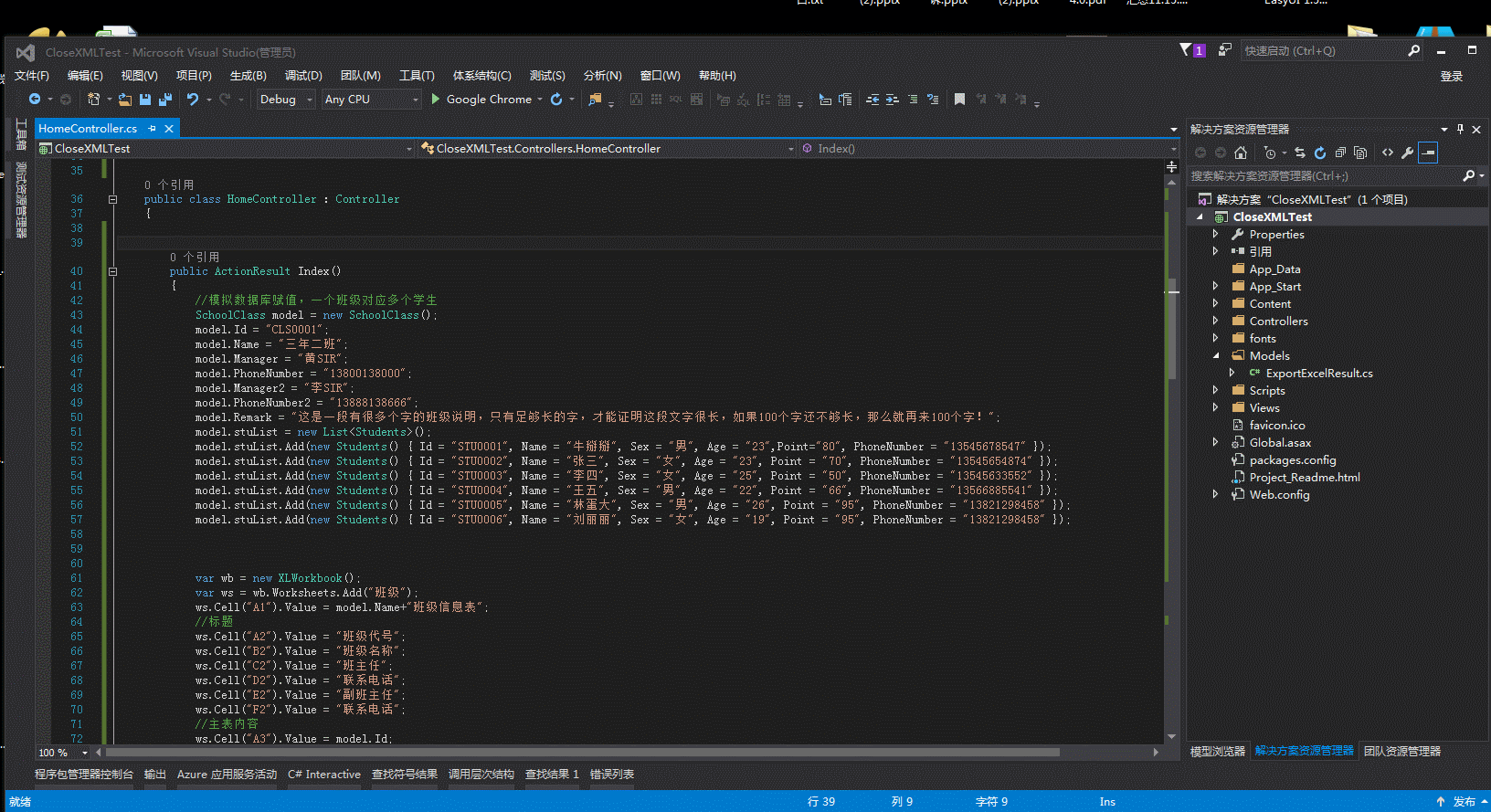
代码不难看懂,基本情景我都用到:比如合并、高度、自动换行、等等,是一篇值得参考的文章,同时也见证ClosedXML的强大
参考代码:https://github.com/closedxml/closedxml
ASP.NET MVC5+EF6+EasyUI 后台管理系统(88)-Excel导入和导出-主从表结构导出的更多相关文章
- ASP.NET MVC5+EF6+EasyUI 后台管理系统(44)-工作流设计-设计表单
系列目录 设计表单是比较复杂的一步,完成一个表单的设计其实很漫长,主要分为四步. 开始之前先说说表的结构. 其实表Flow_Form与Flow_FormContent设计是有一个缺陷的.我总共是设置最 ...
- ASP.NET MVC5+EF6+EasyUI 后台管理系统(1)-前言与目录(转)
开发工具:VS2015(2012以上)+SQL2008R2以上数据库 您可以有偿获取一份最新源码联系QQ:729994997 价格 666RMB 升级后界面效果如下: 日程管理 http://ww ...
- ASP.NET MVC5+EF6+EasyUI 后台管理系统(1)-前言与目录(持续更新中...)
开发工具:VS2015(2012以上)+SQL2008R2以上数据库 您可以有偿获取一份最新源码联系QQ:729994997 价格 666RMB 升级后界面效果如下: 任务调度系统界面 http: ...
- ASP.NET MVC5+EF6+EasyUI 后台管理系统(63)-Excel导入和导出-自定义表模导入
系列目录 前言 上一节使用了LinqToExcel和CloseXML对Excel表进行导入和导出的简单操作,大家可以跳转到上一节查看: ASP.NET MVC5+EF6+EasyUI 后台管理系统(6 ...
- ASP.NET MVC5+EF6+EasyUI 后台管理系统-WebApi的用法与调试
1:ASP.NET MVC5+EF6+EasyUI 后台管理系统(1)-WebApi与Unity注入 使用Unity是为了使用我们后台的BLL和DAL层 2:ASP.NET MVC5+EF6+Easy ...
- ASP.NET MVC5+EF6+EasyUI 后台管理系统(51)-系统升级
系统很久没有更新内容了,期待已久的更新在今天发布了,最近花了2个月的时间每天一点点,从原有系统 MVC4+EF5+UNITY2.X+Quartz 2.0+easyui 1.3.4无缝接入 MVC5+E ...
- ASP.NET MVC5+EF6+EasyUI 后台管理系统(58)-DAL层重构
系列目录 前言:这是对本文系统一次重要的革新,很久就想要重构数据访问层了,数据访问层重复代码太多.主要集中增删该查每个模块都有,所以本次是为封装相同接口方法 如果你想了解怎么重构普通的接口DAL层请查 ...
- ASP.NET MVC5+EF6+EasyUI 后台管理系统(34)-文章发布系统①-简要分析
系列目录 最新比较闲,为了学习下Android的开发构建ASP.NET MVC4+EF5+EasyUI+Unity2.x注入的后台管理系统(1)-前言与,虽然有点没有目的的学习,但还是了解了Andro ...
- ASP.NET MVC5+EF6+EasyUI 后台管理系统(54)-工作流设计-所有流程监控
系列目录 先补充一个平面化登陆页面代码,自己更换喜欢的颜色背景 @using Apps.Common; @{ Layout = null; } <!DOCTYPE html> <ht ...
随机推荐
- LeetCode 104. Maximum Depth of Binary Tree (二叉树的最大深度)
Given a binary tree, find its maximum depth. The maximum depth is the number of nodes along the long ...
- iOS下OpenCV开发用OC还是Swift
本文为作者原创,转载请注明出处(http://www.cnblogs.com/mar-q/)by 负赑屃 其实标题中这个问题并不准确,准确的说法应该是iOS下的OpenCV开发是使用OC还是Swift ...
- iOS下OpenCV开发配置的两个常见问题(sign和link)
本文为作者原创,转载请注明出处(http://www.cnblogs.com/mar-q/)by 负赑屃 先上可以运行官方推荐的<OpenCV for iOS samples>的demo链 ...
- 【Telerik控件学习】-制作3D效果的柱状图(ChartView)
首先,定义柱状图,并设置自定义的DataTemplate <telerik:RadCartesianChart > <telerik:RadCartesianChart.Horizo ...
- fastDFS文件服务器迁移
在实际的项目应用中,由于服务器替换或项目变更难免会存在fastDFS文件服务器迁移的工作.本文重点介绍fastDFS文件系统在不同情况下的文件迁移处理方案. 1.迁移时IP地址不变 通过文件服务器存储 ...
- linux学习(七)环境变量、cp、mv、cat,less,more,head,tail
一.环境变量 环境变量其实就是$PATH: [root@iZ25lzba47vZ ~]# echo $PATH /usr/local/nginx/sbin:/usr/local/php/bin:/us ...
- dynamic_cast 转换示例
dynamic_cast 转换示例 /* 带虚函数与不带虚函数转换的区别 dynamic_cast:必须要有虚函数才可以转换 dynamic_cast:只能处理转换指针或引用,不能转换对象 dynam ...
- C++求出旋转数组的最小数字
今天遇到这么一道题目,感觉很有意思,要记下来! 题目:把一个数组最开始的若干个元素搬到数组的末尾,我们称之为数组的旋转. 输入一个非递减排序的数组的一个旋转,输出旋转数组的最小元素. 例如数组{3,4 ...
- Re.findall() & Re.finditer()的用法
re.findall(pattern, string, flags=0) Return all non-overlapping matches of pattern in string, as a l ...
- BZOJ-1864-[Zjoi2006]三色二叉树(树形dp)
Description Input 仅有一行,不超过500000个字符,表示一个二叉树序列. Output 输出文件也只有一行,包含两个数,依次表示最多和最少有多少个点能够被染成绿色. Sample ...

